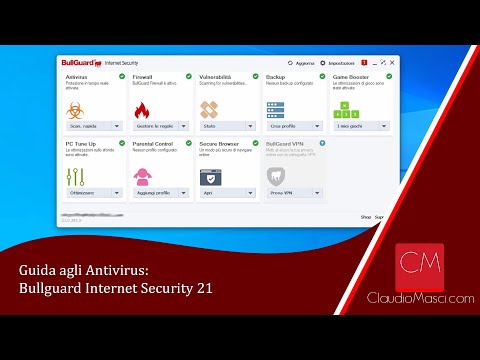L'impostazione predefinita nel pulsante di accensione del menu Start di Windows 7 visualizza l'azione di spegnimento. Tuttavia, se lo desideri, puoi cambiare il funzionamento del pulsante di accensione dall'arresto, dallo switch utente, disconnessione, blocco, riavvio, sospensione o ibernazione in Windows 7.
Azione e impostazioni del pulsante di accensione

- Cambia utente - Disconnettersi - Serratura - Ricomincia - Dormire - Ibernazione
Per fare ciò, fare clic con il tasto destro sulla barra delle applicazioni e selezionare Proprietà. Una volta aperta questa casella, selezionare la scheda Menu Avvio. Qui sotto l'azione del pulsante di accensione, apri il menu a discesa e, tra le opzioni disponibili, seleziona l'azione. Fatto ciò, fare clic su Applica> OK.




Inoltre, guarda questo post su Modifica del pulsante di accensione del computer in Windows 10/8/7.